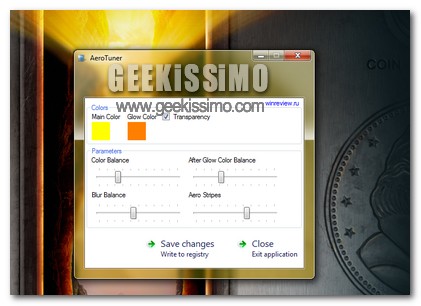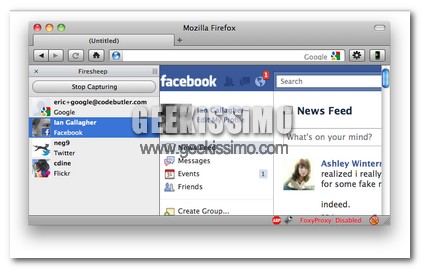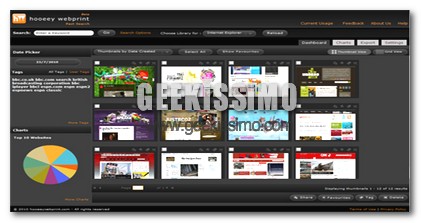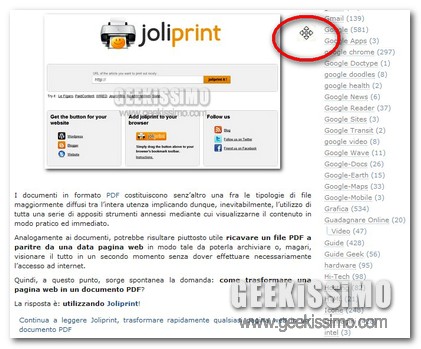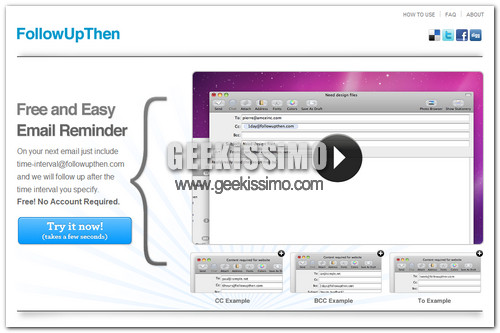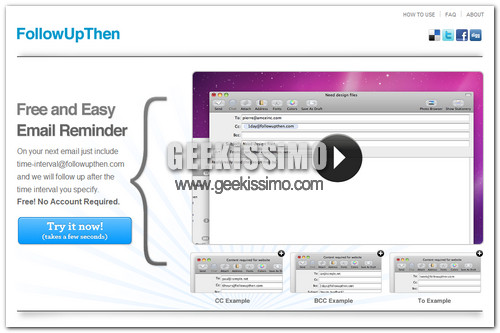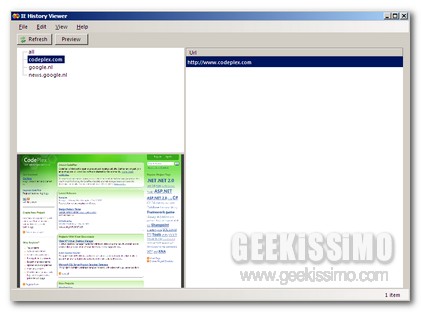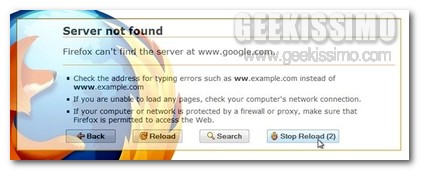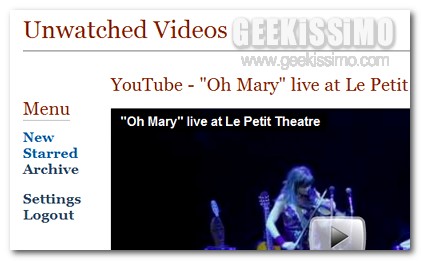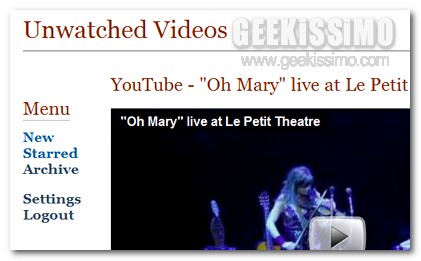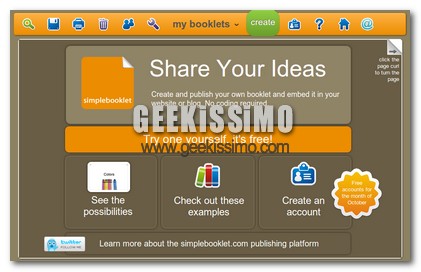
Grazie ad internet, possiamo imparare cose interessantissime senza dover comprare alcun libro o pagare alcun corso. Gli strumenti principali messi a disposizione quasi sempre gratuitamente da altri utenti (che evidentemente sanno più di noi) sono: testi, video, presentazioni. Questo post è dedicato alla terza categoria (perdonatemi se ne ho dimenticata qualcuna).
Le presentazioni sono reperibili online in appositi motori di ricerca. Per aprirle possiamo fare affidamento a programmi gratuiti, come OpenOffice, oppure a servizi online come google documenti (sempre gratuito). Le presentazioni possono essere usate per cose estremamente serie, come ad esempio in ambito lavorativo o universitario (i professori che non amano il gesso ne fanno un uso spropositato).